ステップ1 ソフトウェアを開き、上部にある「Remove Image Watermark」をクリックします。そして、Gettyの画像をドラッグ・アンド・ドロップするか、「Choose File」をクリックして透かし入りのGettyの画像を開きます。


Getty Imageは大手の写真ウェブサイトで、たくさんのクリエイティヴな画像や動画をあなたの作品に使うことができる場所です。残念ながら、写真や動画には透かしが入っています。Getty Imagesの透かしをどうすれば削除できるかは、Getty Imagesのような大手写真サイトから画像をダウンロードすることの多いたくさんのクリエイターにとって重要な問題となってきました。この記事では、3つの方法でWindows、Mac、そしてオンラインでGettyの透かしを削除する方法を知ることができます。
HitPaw Watermark Removerはパワフルなアプリで、5つのAIを使った透かし消去ツールを利用可能、単純な操作でGettyからダウンロードした画像や動画から透かしを消す助けになってくれます。一番の利点は、動画を編集する必要がないということです。人間のちからをほとんど、もしくはまったく必要とせずに動画や画像から透かしを除去したい初心者にはうってつけです。
HitPaw Watermark Removerの長所
HitPaw Watermark Removerの短所
Getty Imagesの透かしを消去する方法
Getty Imagesの透かしを消去するには、HitPaw Watermark Removerで数クリックするだけです。ステップは以下の通り。このソフトウェアは動画から透かしを消去することにも使えます。
ステップ1 ソフトウェアを開き、上部にある「Remove Image Watermark」をクリックします。そして、Gettyの画像をドラッグ・アンド・ドロップするか、「Choose File」をクリックして透かし入りのGettyの画像を開きます。

ステップ2 「Select Selection」と「Remove Mode」にはそれぞれ3つのオプションがあり、必要に応じて選ぶことができます。また、これらのすべてを組み合わせて使って最良の結果をつくることも可能です。
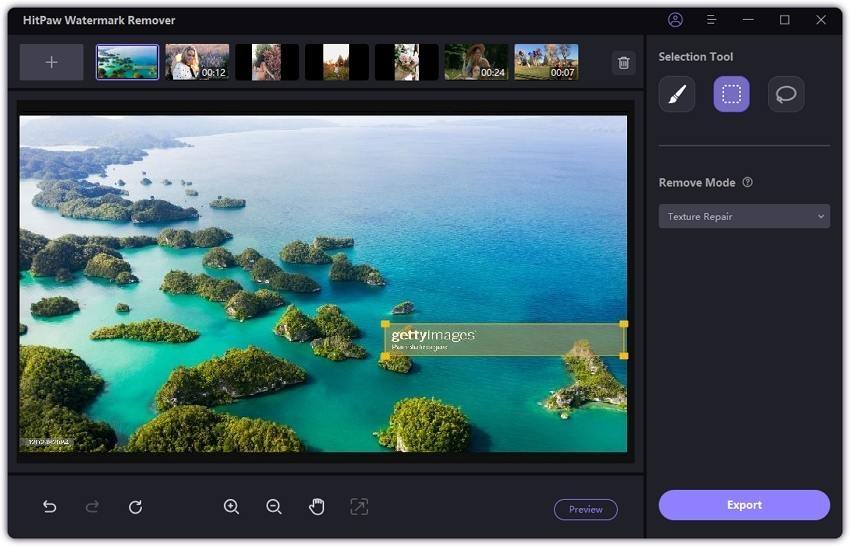
ステップ3 最終的な画像に満足したら、「Export」をクリックし、透かしなしのGetty Imagesの画像を保存します。
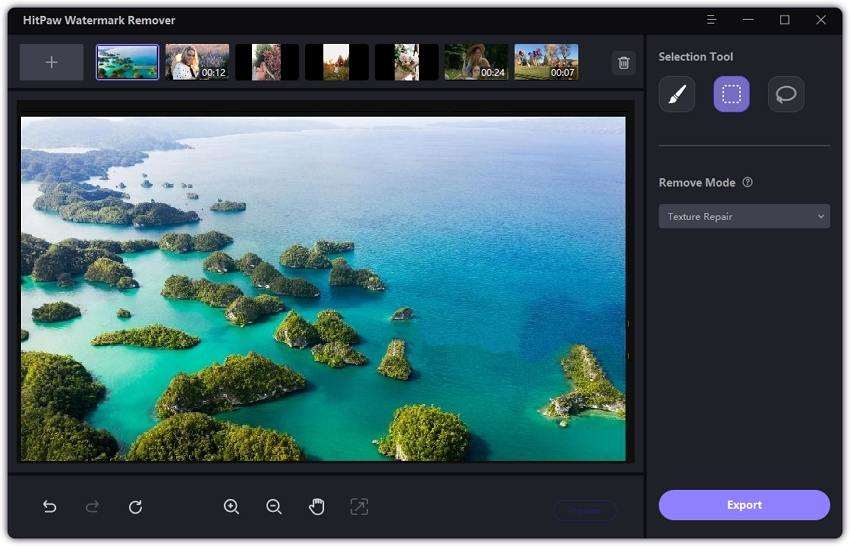
Adobe Photoshop(以下、フォトショップ)はデジタル画像の業界では標準的なソフトウェアです。フォトショップでは写真から透かしを消去するのに使える複数のツールを使うことができます。多くのクリエイターは、透かしを消去するのにこのソフトウェアを使うでしょう。フォトショップは削除のタスクを完遂するのに技術的なスキルが必要で、上級者により適した選択肢です。
フォトショップの長所
フォトショップの短所
Getty Imagesの透かしを消去する方法
以下に、Getty Imagesの透かしをフォトショップで削除する際の詳しい方法をお届けします。透かしを消去する効率的な方法は「コンテンツに応じた塗りつぶし」機能を活用することです。
トップメニューの「ファイル」をクリックし、次に「開く」をクリックしてGetty Imagesのロゴが入った画像を開きます。画像を直接フォトショップのインターフェースにドラッグすることもできます。

右のツールバーで長方形選択ツールを探します。マウスを使って、削除したい透かしを選択します。
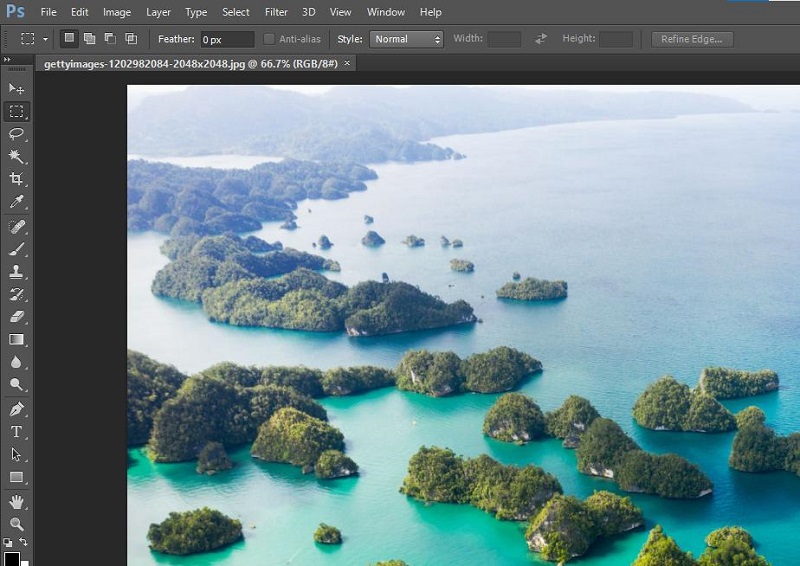
トップメニューの「編集」をクリックし、「塗りつぶし」をクリックすると、以下のようなウィンドウが表示されます。「コンテンツに応じた塗りつぶし」、描画モードは「通常」、そして100%の不透明度に設定し、「OK」ボタンもクリックします。

作業に満足したら、「ファイル」を再度クリックして、「保存」を選択することで、理想の画像をコンピューターに保存できます。
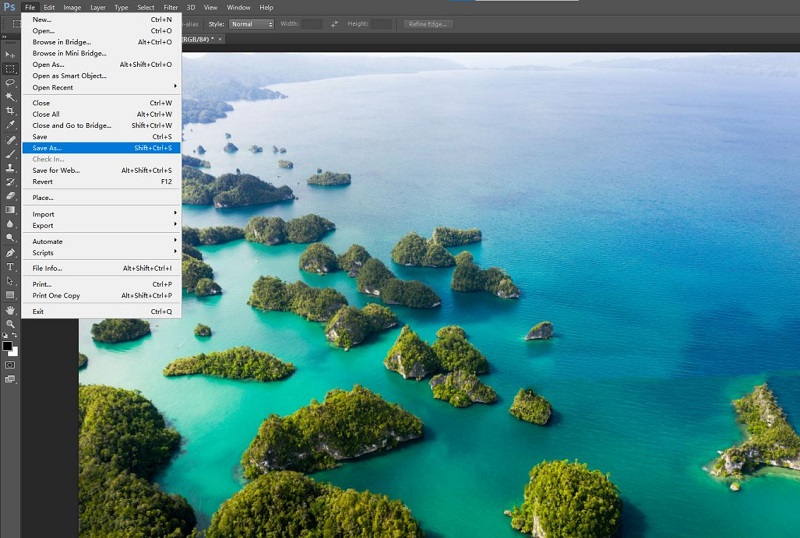
オンラインの透かし消去ツールを使えば、ソフトウェアのインストールなしですぐに透かしを消すことができます。HitPaw Online Image Watermark Removerはオンラインで使える最良の透かし消去ツールです。ダウンロードなしで、たったの数クリックで、Getty Imagesの透かしを動画から消去するのに使うことができます。
HitPaw Online Watermark Removerの長所
HitPaw Online Watermark Removerの欠点
無料・オンラインでGetty Imagesの透かしを消去する方法
以下は、Windows、Mac、AndroidやiPadでGettyの動画から透かしを消去するオンラインツールの詳しい使い方です。
任意のデバイスでブラウザでHitPaw Online Watermark Removerを開き、「Remove Watermark Now」をクリックします。
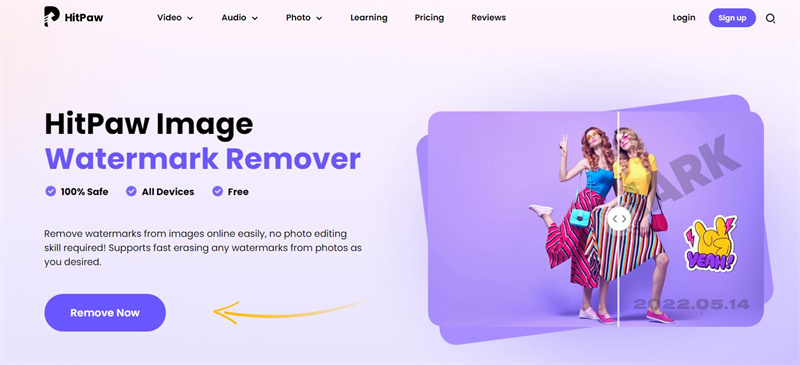
「Files」もしくはローカルディスクから動画をドラッグ・アンド・ドロップすることもできますし、「Choose File」ボタンを使って直接動画を開くこともできます。
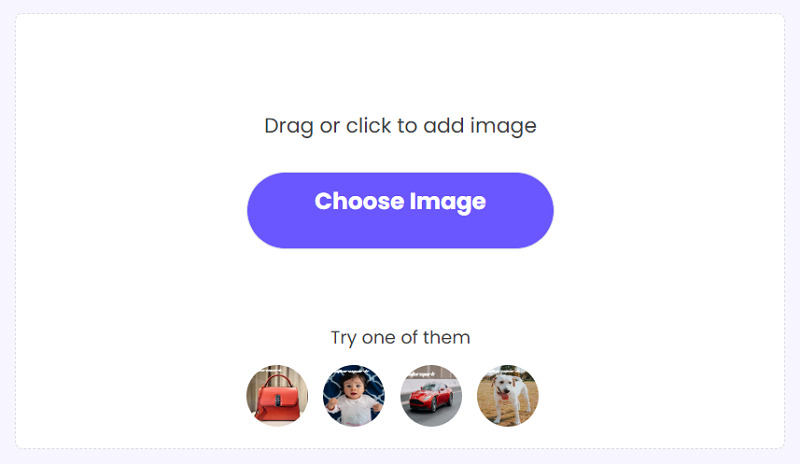
ブラシを使い、Getty Imagesの画像から不要な透かしを選択します。不要な透かしを選択肢たら、「Save」ボタンをクリックし、「Download」をクリックして動画をコンピューターに保存します。
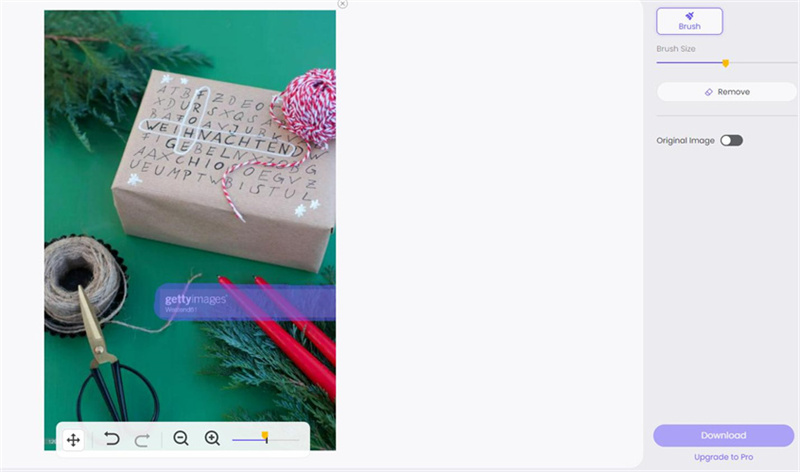
「Remove」ボタンをクリックすると、数秒で結果が表示されます。もし満足であれば、「Download」ボタンをクリックして、透かしなしのGetty Imagesの画像を保存します。
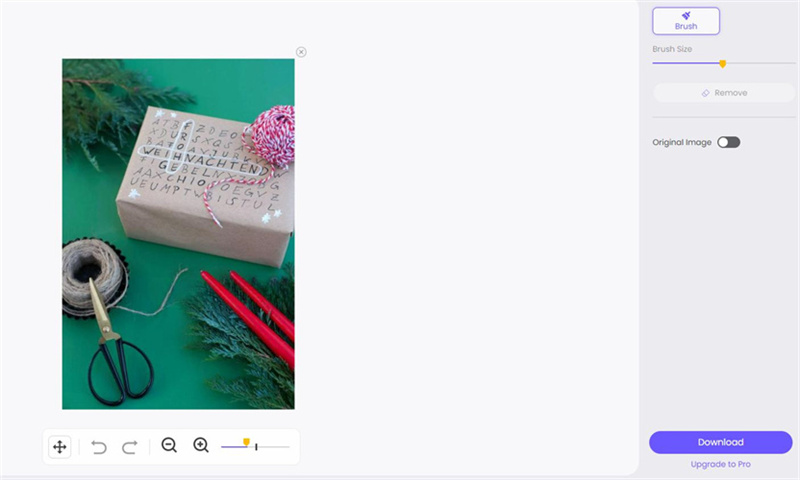
1. 透かしの入ったままGetty Imagesの画像を使ってもいいですか?
はい。その画像は個人使用も商業使用もでき、なんのルールにも違反していません。Getty Imagesの画像には透かしが付加されており、著作権は告知されています。
2. 透かしなしでGetty Imagesの画像をダウンロードできますか?
法的には、Getty Imagesの画像を透かしなしでダウンロードすることはできません。とはいえ、そうすることがまったくできないというわけではありません。透かしなしでGetty Imagesの画像をダウンロードできるオンラインサービスもあります。
3. Getty Imageを使うにはいくらかかりますか?
画像や動画は、解像度やパッケージによって150ドルから499ドルかかります。パッケージでは1枚、5枚、10枚の画像を使うことができます。パックはどのような組み合わせの画像、動画、編集画像でも使うことができます。
ストック画像の透かしを消す、Getty Imagesの透かし消去ツールが存在します。 HitPaw Watermark Removerなら、効果的にGetty Imagesの邪魔な透かしを消去するのを助けてくれます。もしくは、無料のオンラインで使える透かし消去ツールを使って、オンラインでGetty Imagesの透かしを削除することもできます。さあ、自分で試してみましょう!



ご感想を聞かせてください。
コメントを書く
製品また記事に関するコメントを書きましょう。